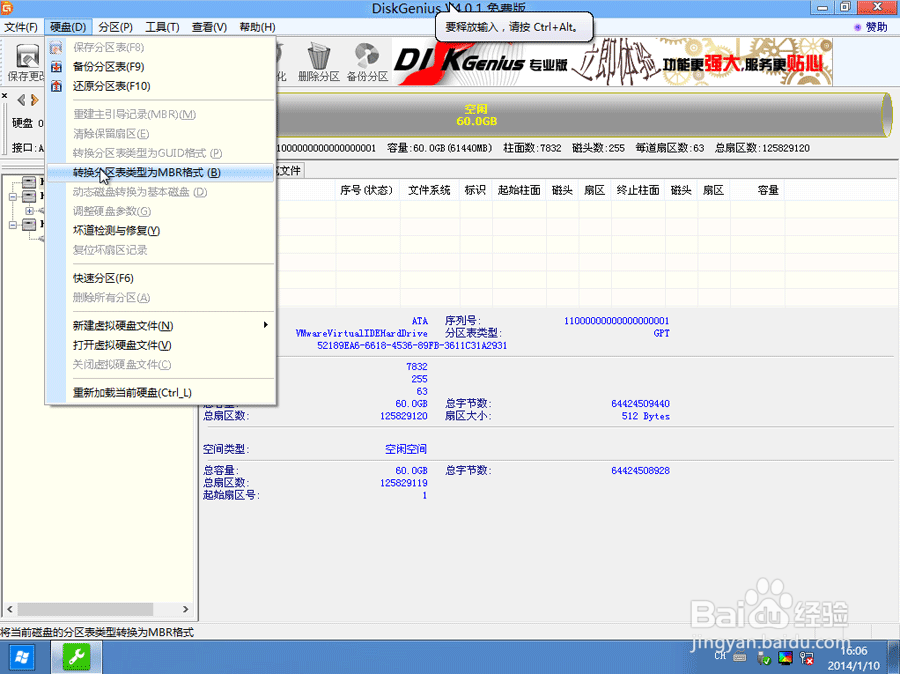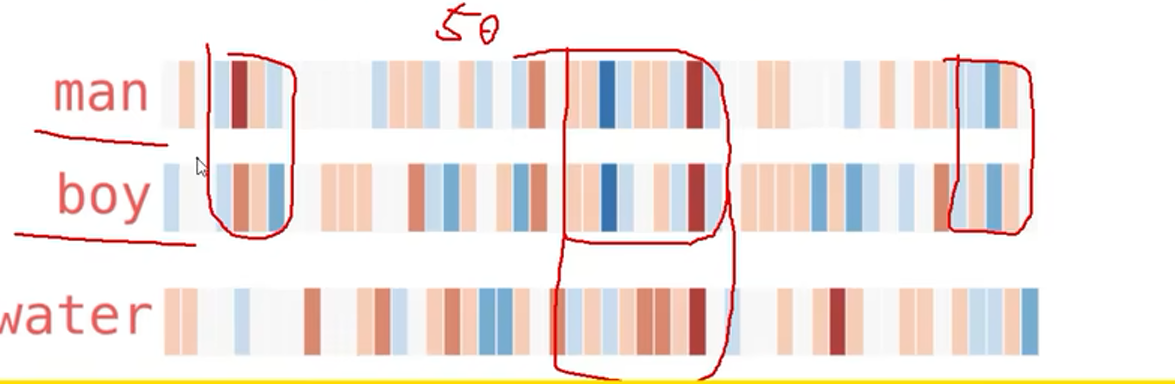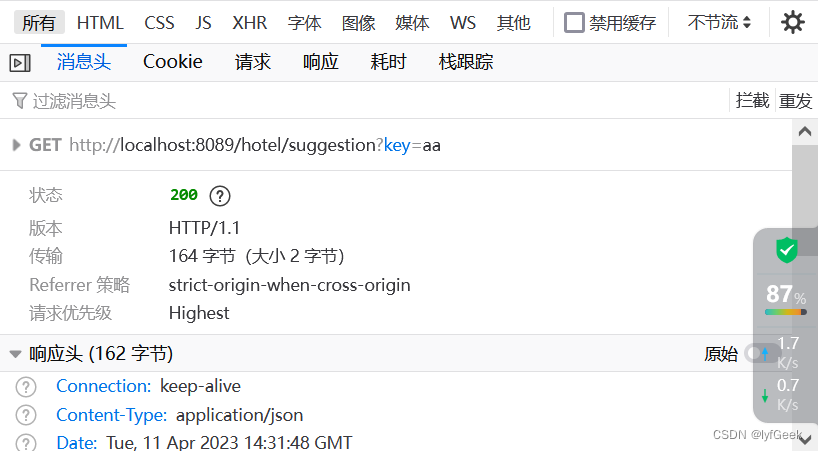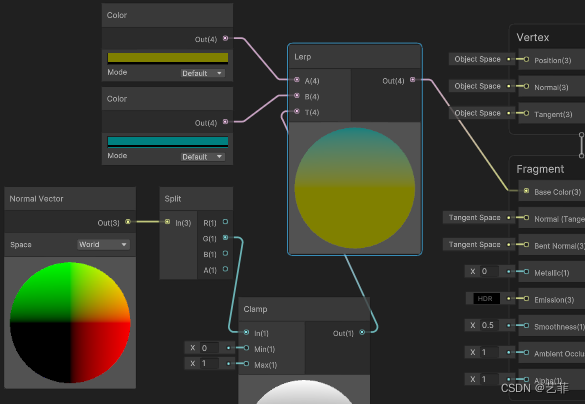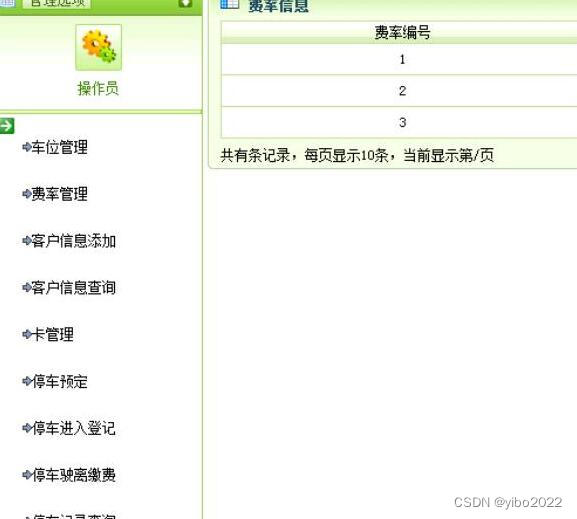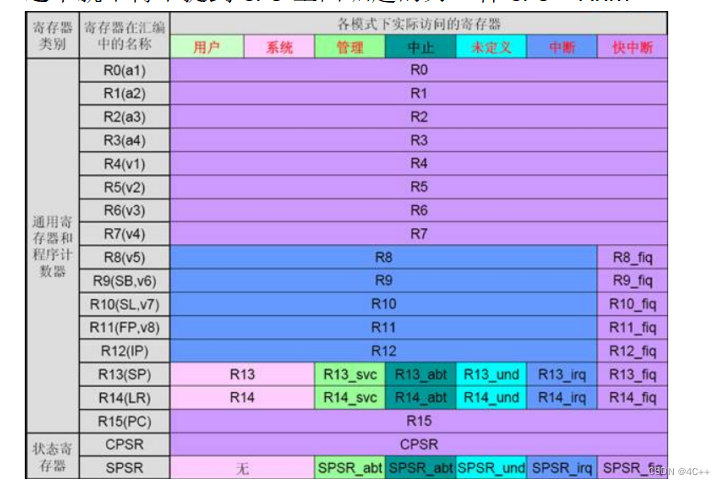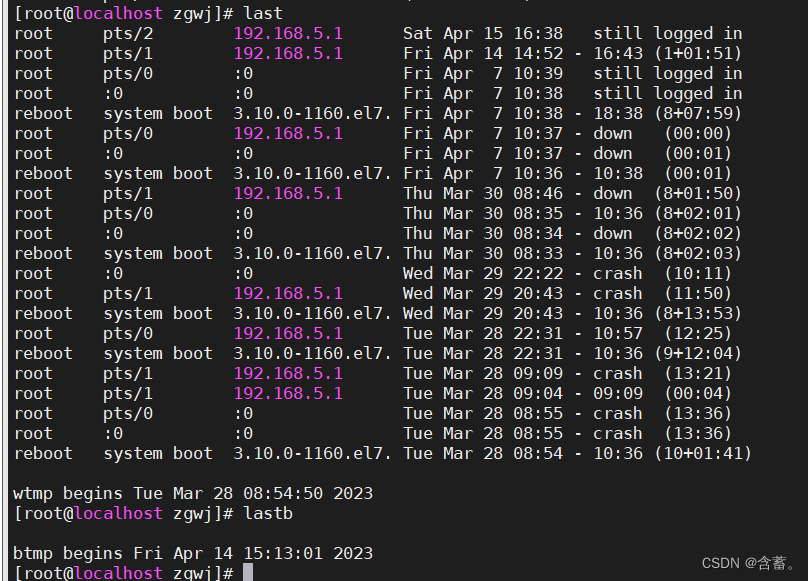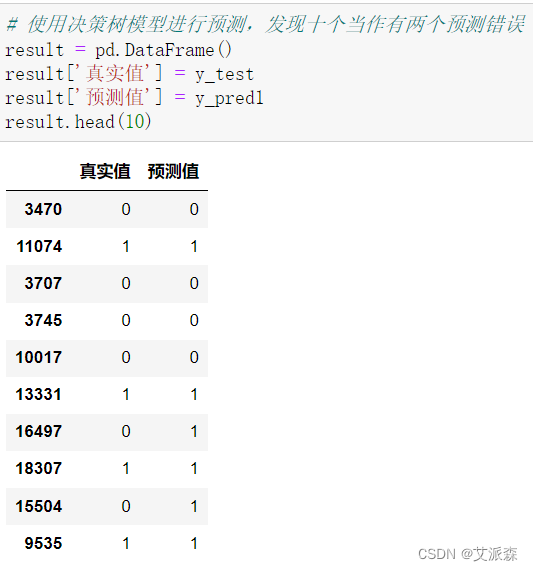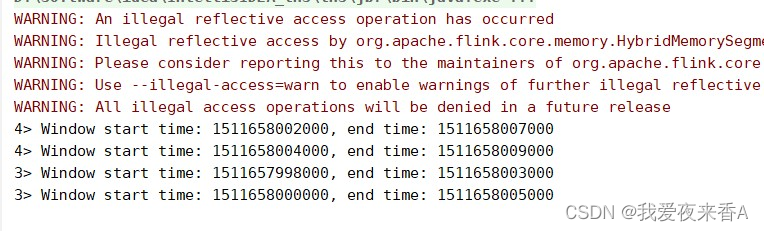WPS开放平台如下描述JS宏录制和运行。
WPS宏编辑器提供了一个自动生成JS代码的功能,即录制宏。录制宏功能通过宏录制器捕捉用户与WPS交互的操作,并以JS代码的形式记录下来,整个过程是自动的,不需要用户写代码。在实际的WPS二次开发过程中,此方法使用频率很高。当你不知道如何写JS代码时,只需录制下来,打开编辑器,查看代码即可。
因为宏录制器是通过捕获你大部分操作来生成代码,因此如果操作顺序中出现错误,例如点击了一个本不打算点击的按钮,宏录制器也会录制该错误操作。解决方法是重新录制整个操作,或直接修改 JS 代码。因此,录制内容前,最好先确保你的操作熟练,这样录制时操作越流畅,生成的宏越精简,运行宏时就越高效。
开放平台中关于“录制宏”、“运行宏”截图如下:
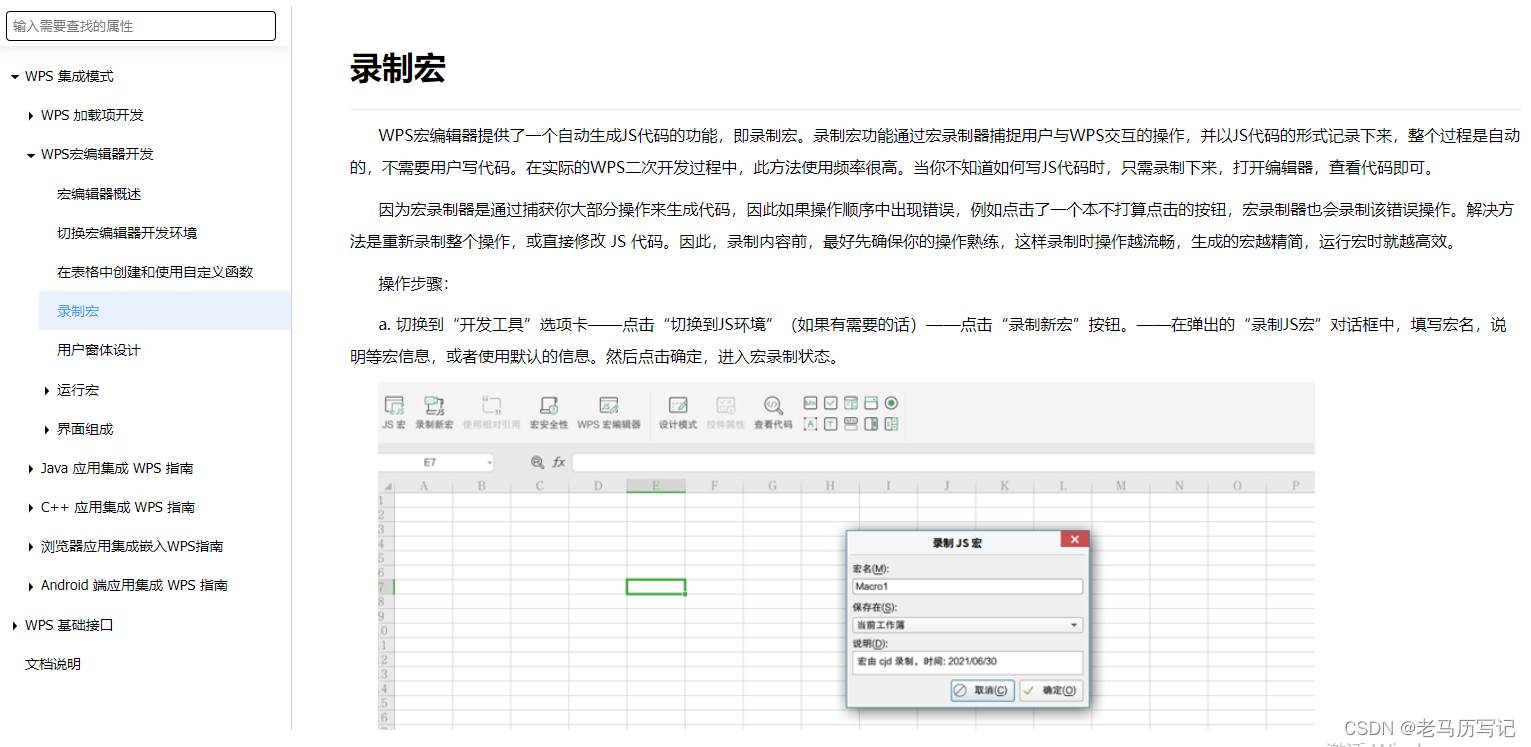
简单理解,宏录制就是JS代码自动生成器,在生成的代码上进行修改微调,即可实现需求目标,典型的“低代码”工具,那么如何录制宏、自动生成的代码查看编辑、运行宏呢?
1、如何录制宏
1)开始录制宏
切换到“开发工具”选项卡——点击“切换到JS环境”(如果有需要的话)——点击“录制新宏”按钮。——在弹出的“录制JS宏”对话框中,填写宏名,说明等宏信息,或者使用默认的信息。然后点击确定,进入宏录制状态。
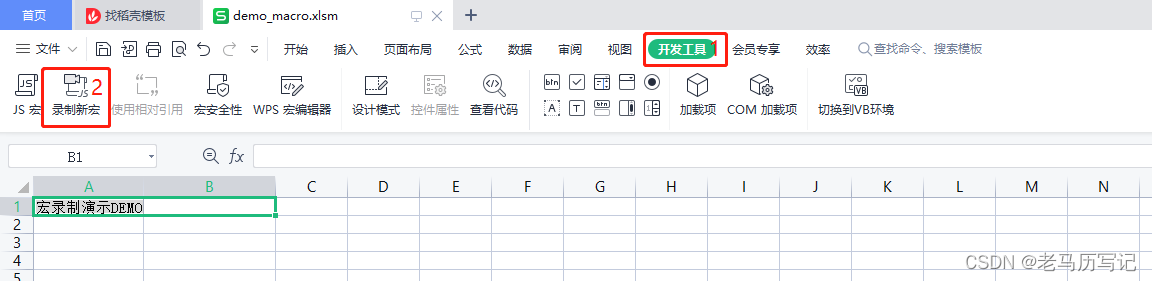
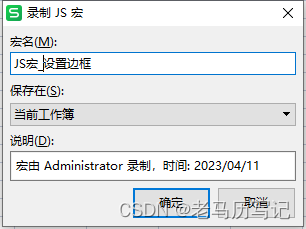
2)停止录制
进入宏录制状态后,原有的“录制新宏”按钮变成 “停止录制”,这是我们就可以进行操作了,这里我们以设置单元格边框为例。选中下图所示的单元格区域,设置边框后,不要进行其他操作,切换到“开发工具”选项卡,点击“停止录制”按钮,录制宏就完成了。
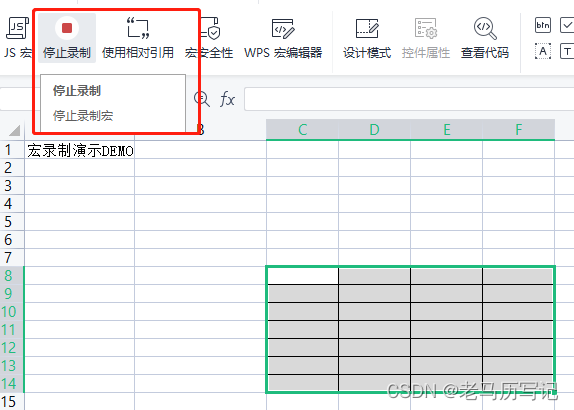
2、如何查看宏代码
切换到“开发工具”选项卡,点击“WPS 宏编辑器”按钮,打开宏编辑器的主界面,查看代码,如下图所示:
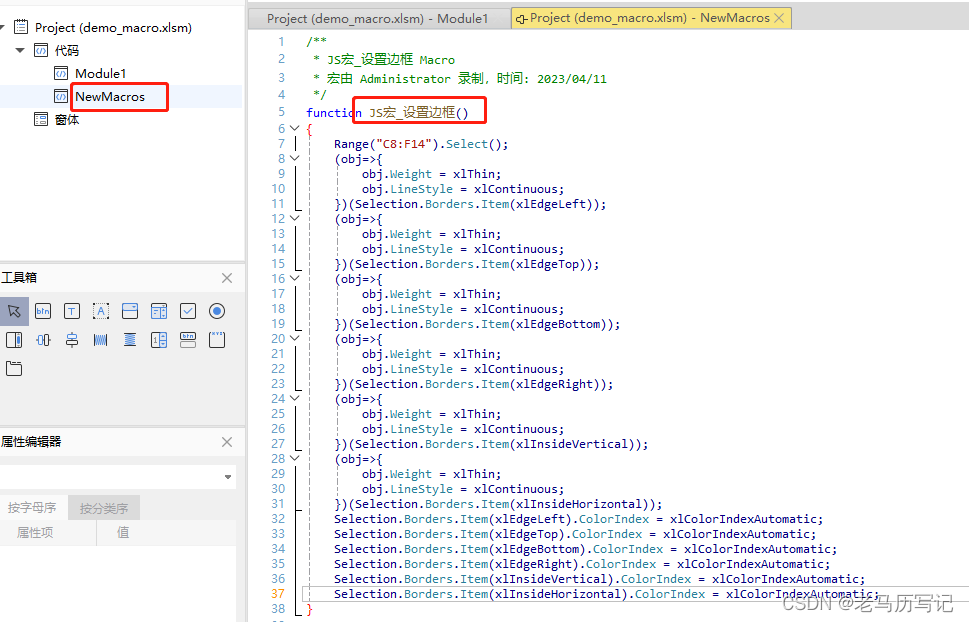
代码简单说明:
Range(“C8:F14”).Select(); // 选中当前Sheet的C8:F14单元格
(obj=>{
obj.Weight = xlThin;
obj.LineStyle = xlContinuous;
})(Selection.Borders.Item(xlEdgeLeft)); // ES6箭头函数,(); 立即执行,设置左边框的粗细、边框类型
Selection.Borders.Item(xlEdgeLeft).ColorIndex = xlColorIndexAutomatic; // 设置边框颜色
3、运行宏代码
运行录制的JS宏代码,有2种方式:
- 回到excel界面,切换到“开发工具”,点击JS宏,弹出的js宏对话框中,选择录制的JS宏_边框设置,点击“运行即可”;
- 进入WPS宏编辑器,运行宏代码
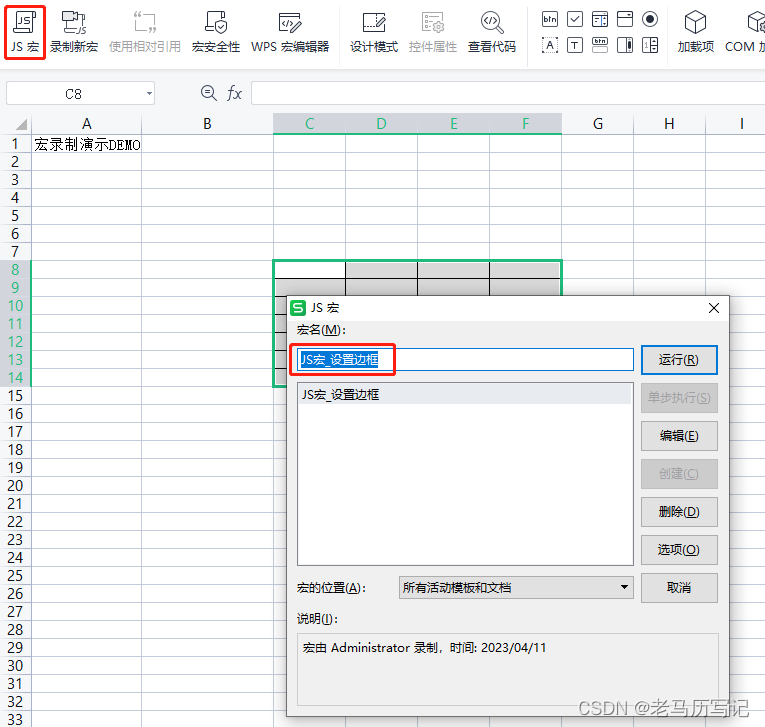
修改生成的js宏代码,选中区域改成“H8:J14”,运行代码后,H8:J14单元格设置了边框,具体如下图所示。
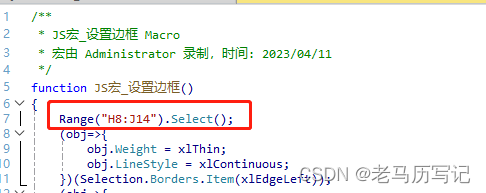
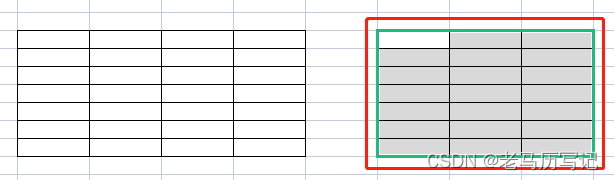
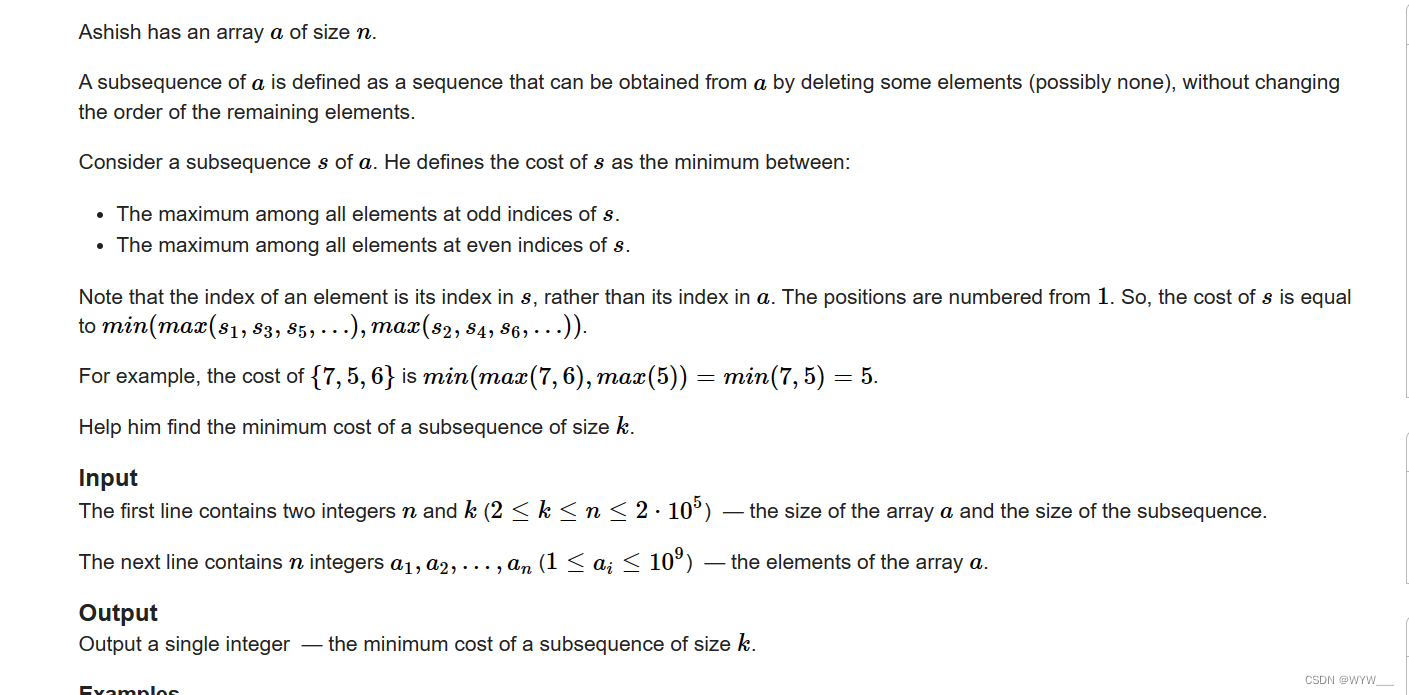

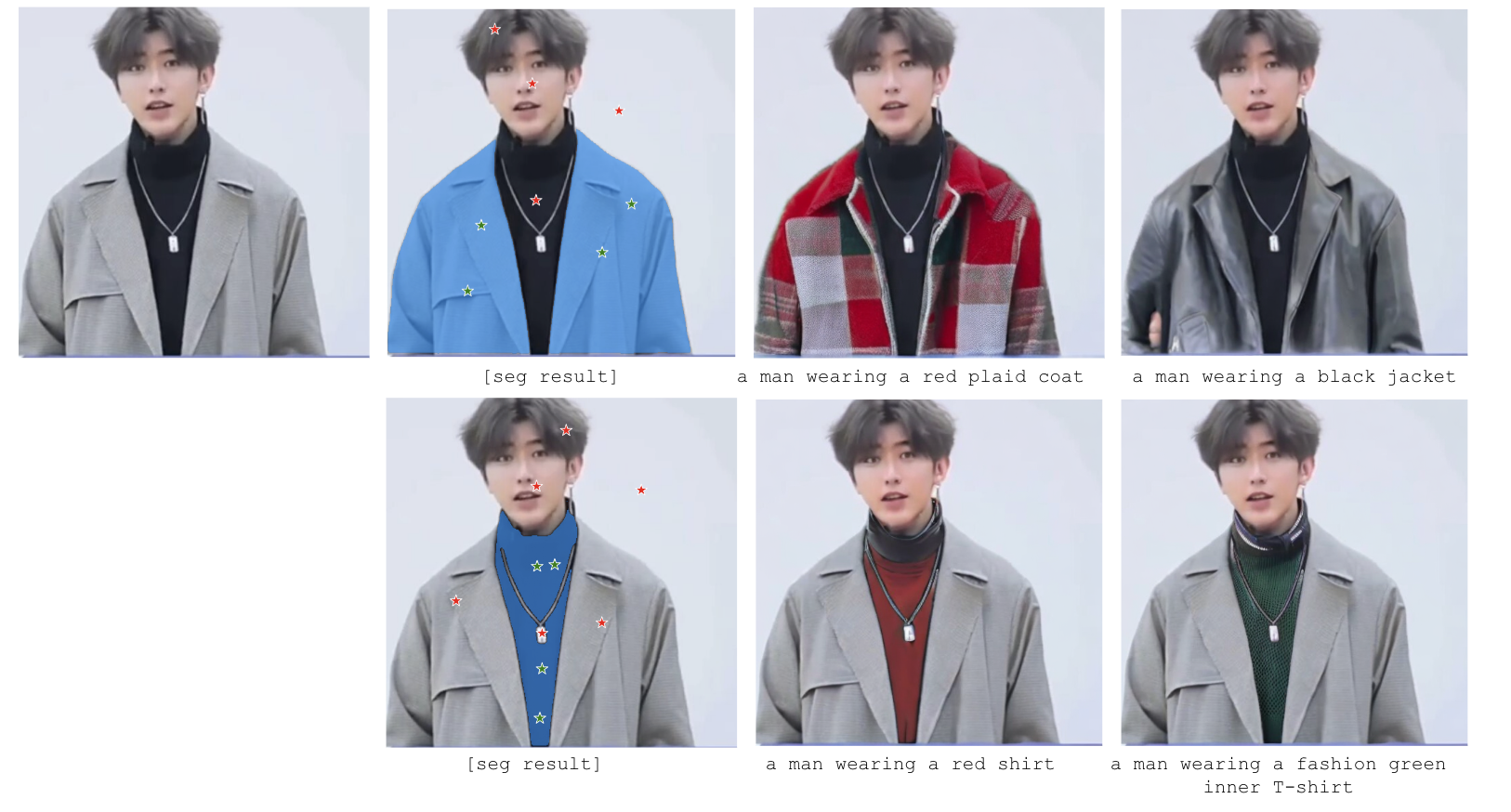
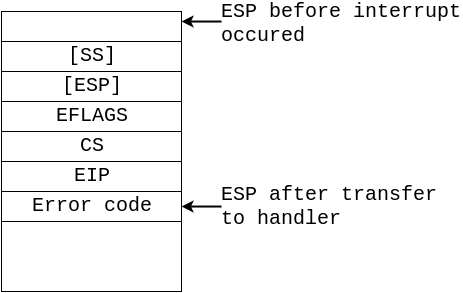
![[chapter 26][PyTorch][MNIST 测试实战】](https://img-blog.csdnimg.cn/07d671ba222e47e4b7e7524d6991f9a1.png)